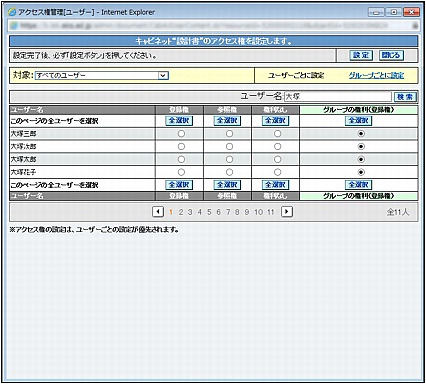「対象」でグループ名を選択すると、選択したグループに所属するユーザーのみが表示されます。
アクセス権をユーザーごとに設定する
キャビネットごとに、登録、参照できるユーザーを設定できます。機密書類や部署ごとのデータを管理するのに便利です。
アクセス権を設定する前に必ず、ユーザーを登録してください。ユーザーを登録する方法については、「ユーザーの登録」をご覧ください。
step1 キャビネット設定画面を表示し、アクセス権を設定するキャビネットを選択して「アクセス権管理」ボタンをクリックします。
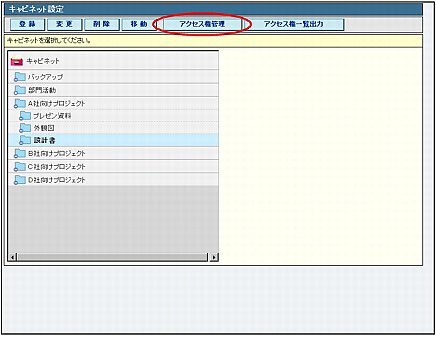
※ キャビネット設定画面の表示方法→「キャビネット設定画面を表示する」
アクセス権管理[グループ]画面が表示されます。
step2 「ユーザーごとに設定」をクリックします。
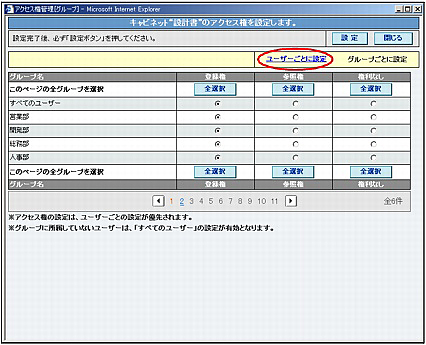
アクセス権管理[ユーザー]画面が表示されます。
step3 ユーザーごとにアクセス権を選択し、「設定」ボタンをクリックします。
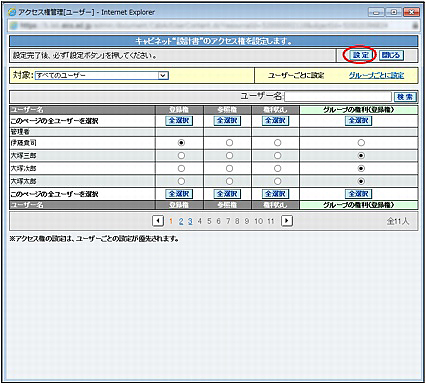
※ アクセス権をグループごとに設定する方法→「アクセス権をグループごとに設定する」
| 登録権 | キャビネットへの提示を登録、参照できます。 |
|---|---|
| 参照権 | キャビネットへの提示を参照できます。 |
| 権利なし | 登録、参照ともにできません。 |
| グループの権利 | アクセス権をグループごとに設定する場合に選択します。 |
| 前のページを表示します。 | |
| 次のページを表示します。 | |
| 数字 | 該当のページを表示します。 |
※ 入力制限について→「キャビネットの設定」
ポイントユーザーをグループで絞り込む
ポイントユーザー名で検索する
一覧表示されるユーザーは、ユーザー名で検索することができます。詳しくは、「ユーザー名で検索する」をご覧ください。
ポイント配下キャビネットにも同じ設定を適用する
「配下キャビネットにも同じ設定を適用する」にチェックを入れると、配下のキャビネットにも同じアクセス権設定が適用されます。
-
※チェックを入れて設定を行った場合、「ユーザーごとの設定」「グループごとの設定」どちらにも設定が適用されます。
step4 「OK」ボタンをクリックします。
設定が有効になります。
step5 「閉じる」ボタンをクリックします。
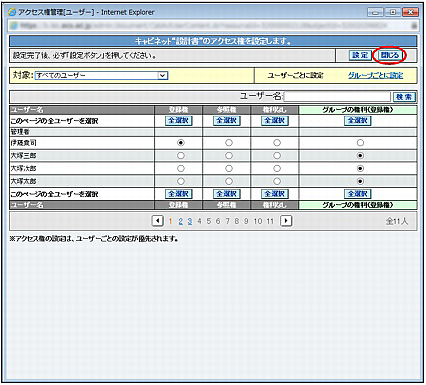
アクセス権管理[ユーザー]画面が閉じます。
ユーザー名で検索する
step1 アクセス権管理[ユーザー]画面を表示し、ユーザー名を入力して「検索」ボタンをクリックします。
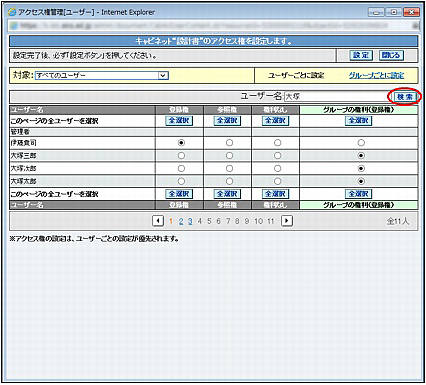
※ アクセス権管理[ユーザー]画面の表示方法→「アクセス権をユーザーごとに設定する」
| ユーザー名 | ユーザー名を入力します。 |
|---|
※ 入力制限について→「キャビネットの設定」
step2 入力したユーザー名に合致するユーザーの一覧が表示されます。